
Категории:
АстрономияБиология
География
Другие языки
Интернет
Информатика
История
Культура
Литература
Логика
Математика
Медицина
Механика
Охрана труда
Педагогика
Политика
Право
Психология
Религия
Риторика
Социология
Спорт
Строительство
Технология
Транспорт
Физика
Философия
Финансы
Химия
Экология
Экономика
Электроника
ПУСК – Все программы – ABBYY FineReader10 - ABBYY FineReader10 Corporate Edition.
Для выполнения лабораторной работы вам необходимо взять в библиотеке журналы «Библиотековедение», «Библиотечное дело», «Современная библиотека».
Используя Справку программы ABBYY FineReader10, письменно ответьте на вопросы:

1. Что такое система оптического распознавания текста?
2. Опишите основные сценарии ABBYY FineReader10?
3. Какие операции доступны при работе с документов ABBYY FineReader10?
Задание.
1. Выберите 5 статей из разных журналов, которые вы будете сканировать, согласуйте свой выбор с преподавателем.
2. Откройте приложениеABBYY FineReader . Используйте следующий путь:
ПУСК – Все программы – ABBYY FineReader10 - ABBYY FineReader10 Corporate Edition.
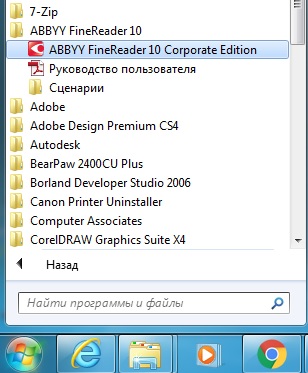
3. Выберите сканер. Инструкция для компьютерного класса 43 (если вы находитесь в другом классе, обратитесь за помощью к педагогу):
Выберите вкладку на панели инструментов Сервис – Опции. В открывшемся окне выберите сканер Canon Lide110 (Twain).
4. В открывшемся окне выберите на панели инструментов кнопку Сканировать .
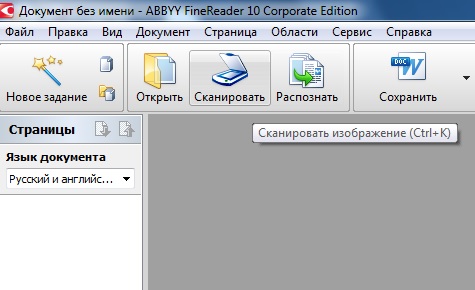
5. В окне Настройка сканера установите:
· опцию Режим сканирования – черно-белое изображение;
· опцию Яркость – задана вручную;
· опцию Разрешение–по умолчанию.
· галочки напротив опций - Определять ориентацию страницы, Делить разворот книги, Улучшить качество изображения.
6. Расположите документ/книгу в сканере.
7. Выберите на панели инструментов кнопку Сканировать.
8. Сохраните распознанный текст в формате MS Word (с расширением doc). Для этого выберите в меню Файл пункт Сохранить документ как на панели инструментов, в раскрывающемся списке выберите пункт Документ Microsoft Word. Имя файла должно совпадать с названием статьи, которую вы сканировали.


9. В Microsoft Wordотредактируйте текст, приведите его в соответствие с оригиналом,отформатируйте статью, согласно следующим параметрам:
MicrosoftWord, шрифт Times New Roman, кегль 14, интервал 1,5; все поля - 2,5 см, абзацный отступ - 1,25см (устанавливается автоматически). Все рисунки и схемы должны быть сгруппированы.
Первая страница текста должна содержать следующую информацию (если она указана в статье):
ü фамилия, имя, отчество автора;
ü краткие сведения об авторе (ученая степень, звание, место работы или учебы полностью без аббревиатур, должность);
ü название статьи.
10. Сохраните статью в форматеPDF(используйте пункт меню «Сохранить как» в Microsoft Word).
11. Подготовьте 5 статей в формате PDF, поместите их в архив с названием «Ваша_фамилия 250 бид статьи».
12. Используя электронную почту, отправьте архив со статьями на электронную почту преподавателя по адресу: golovinamu@gmail.com . В теме письма укажите «Статьи на проверку». В тексте письма укажите свою фамилию и номер группы.